Özet:Birçok kişi Android/iPhone Verileri/Kişi/Fotoğrafları iPhone 14'e nasıl aktaracağını merak ediyor ve burada, verilerinizi adım adım nasıl aktaracağınıza yardımcı olacak belirli adımlar var. Resimler de anlamanıza yardımcı olacaktır.
Problem analizi:
Sadece iki durumu göz önünde bulundurarak, bir tanesi telefonunuzu Android/iPhone'dan iPhone 14'e değiştirmeniz, bu iyi bir şey. Ancak tüm değerli ve önceki verileriniz de eski Android/iPhone'unuzda kalacaktır. Bu iki cihaz arasında değişiklik yapmak gerçekten zahmetli.
Diğer bir durum ise eski Android/iPhone'unuzun ciddi şekilde hasar görmesi ve eski cihazınızı artık kullanamıyor olmanızdır. Yeni bir cihazı iPhone 14'e değiştiriyorsunuz. Ancak eski verileriniz için o kadar üzülüyorsunuz ki hala eski Android/iPhone'unuzdan çıkamıyorsunuz.
Ama her şey yolunda. Şimdi bu sorunu çözmenize yardımcı olabiliriz ve ayrıca hepsi de Android/iPhone Verilerinizi/Kişilerinizi/Fotoğraflarınızı iPhone 14'e aktarmak için iyi yöntemlerdir, hem yedeklemeden hem de verilerinizi Mobil Aktarım yoluyla doğrudan aktarabilirsiniz, bu iyi bir uygulama aktarmaya yardımcı olabilir veya yedekleyin.
Yöntem taslağı:
Yöntem 1: Android/iPhone Verilerini/Kişi/Fotoğrafları Mobil Aktarım ile iPhone 14'e aktarın.
Yöntem 2: Android/iPhone Verilerini/Kişi/Fotoğrafları Move to IOS'tan iPhone 14'e aktarın.
Yöntem 3: Android/iPhone Verilerini/Kişi/Fotoğrafları Bulut hizmeti aracılığıyla iPhone 14'e aktarın.
Yöntem 4: iTunes Yedekleme ile Android/iPhone Verilerini/Kişi/Fotoğrafları iPhone 14'e aktarın.
Yöntem 5: Mobil Aktarım ile Android/iPhone Verilerinizi/Kişi/Fotoğraflarınızı yedekleyin.
Yöntem 1: Android/iPhone Verilerini/Kişi/Fotoğrafları Mobil Aktarım ile iPhone 14'e aktarın.
Mobile Transfer , Android'den iPhone'a veya iPhone'dan Android'e gibi farklı cihazlardan her türlü dosyanızı aktarmanıza yardımcı olabilecek bir yazılımdır. Tüm Verileriniz/İletişim/Fotoğraflarınız bu uygulama üzerinden aktarılabilir. Dahası, işlem adımları yeterince basittir, bu nedenle verilerinizi ilk kez aktarıyor olsanız bile, bunu başarıyla yapabilirsiniz.
Mobil Aktarım, verilerinizi hem verimli hem de güvenli bir şekilde aktarmanıza yardımcı olabilir. Kesinlikle en iyi yardımcınızdır.
Adım 1: Mobil Transfer'i indirin ve bu uygulamayı açın.

Adım 2: İlk olarak ortadaki “Telefon Aktarımı” ve “Telefondan Telefona” düğmesine tıklayın.
Adım 3: Android/iPhone ve iPhone 14'ü USB kablolarıyla bilgisayara bağlayın. Eski Android/iPhone'unuz kaynak tarafında ve iPhone 14 hedef panelde görüntülenir.

Not: Konum bir hata yaptığında, konumu değiştirmek için "çevir" düğmesini kullanabilirsiniz.
Adım 4: İki cihaz bağlandığında taranan verileri ekranda görebiliriz. Veri/İletişim/Fotoğraflar'ı seçin ve aktarmaya başlamak için "Başlat"a dokunun.

Tüm aktarım süreci budur, ancak süreç çubuğu bitene kadar aktarım sürecini kesintiye uğratmayın.
Yöntem 2: Android/iPhone Verilerini/Kişi/Fotoğrafları Move to IOS'tan iPhone 14'e aktarın.
IOS'a Taşı, kullanıcıların diğer cihazdan iPhone cihazına veri aktarmalarına yardımcı olan bir uygulamadır. Yöntemi sadece kolayca çalıştırmakla kalmaz, aynı zamanda verilerinizin güvenli ve verimli bir şekilde aktarılmasına da yardımcı olabilirsiniz.
Adım 1: iPhone'unuzda Move to IOS uygulamasını indirin. Başlatın ve ana sayfada "uygulama ve veriler" e tıklayın. Ardından, bir sonrakine geçmek için "Android'den Verileri taşı" yı tıklayın.
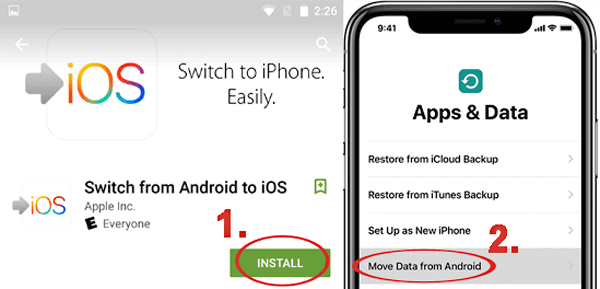
Adım 2: Android'inizi sırasıyla USB kablosuyla iPhone 14 ile bağlayın. Cihazlarınız algılandığında ve ardından iki sistem bağlanacak ve Android'inizde “Devam Et” seçeneğine tıklayabilirsiniz.

Adım 3: Ardından iPhone 14'ünüze geri dönün ve ayrıca “Devam” ı tıklayın. Ekranda "Android'den taşı" göründüğünde, Android cihazınıza ekran kodunu girmenize izin verilir.
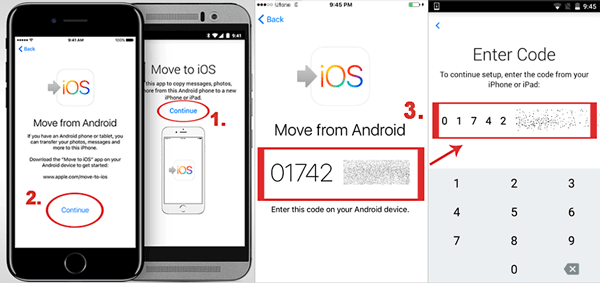
Adım 4: Dosyalarınızı önizleyebilir ve girmek için kodu takip ederseniz Android'inizdeki Veri/İletişim/Fotoğraflar arasından seçim yapabilirsiniz. Onaylarsanız “ileri”ye dokunun. Daha sonra “bitti” butonuna tıkladığınızda sistem aktarıma başlayacaktır.
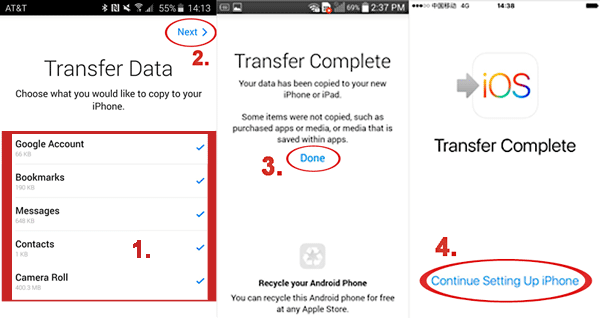
Yöntem 3: Android/iPhone Verilerini/Kişi/Fotoğrafları Bulut hizmeti aracılığıyla iPhone 14'e aktarın.
Bulut hizmeti üzerinden veri aktarımı için öncelikle verilerinizi yedeklemeniz gerekir. Aksi takdirde verileriniz başarıyla aktarılamaz. Bulut hizmeti, verilerinizi mümkün olan en kısa sürede aktarmanıza yardımcı olabilir.
Adım 1: Google Drive'ı hem Android hem de iPhone 14 cihazlarınıza yükleyin. Veya zaten varsa, başlatın.
Adım 2: Android cihazınıza gidin ve Google hesabına giriş yapın. “+” düğmesine tıklayın ve “Yükle”yi seçin, istediğiniz dosyaları aktarın.
Örneğin, “fotoğraf” aktarmak istiyorsanız, fotoğraflarınızı eski cihazınızdan aktarmak için “Galeri” / “Resimler” seçeneğine tıklayabilirsiniz.
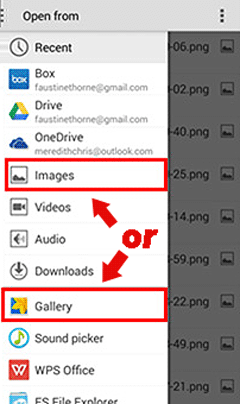
Adım 3: iPhone 14'ünüze gidin ve aynı google hesabına giriş yapın. Ardından eski cihaz verilerinizi önizleyebilir ve ardından bunları iPhone 14'ünüze indirmek için seçebilirsiniz.
Örneğin, “fotoğraf”ı ve ardından “gir”i seçin. "Görüntüyü kaydet"in yanındaki "Bir kopya gönder"i tıklayın. Ardından fotoğraflarınız aktarılacaktır.
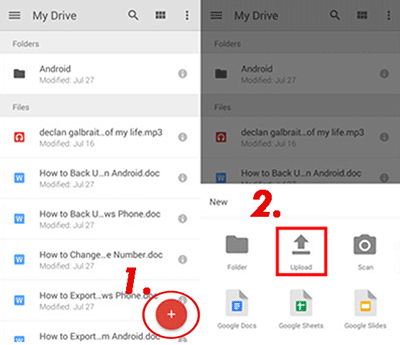
Yöntem 4: iTunes Yedekleme ile Android/iPhone Verilerini/Kişi/Fotoğrafları iPhone 14'e aktarın.
iTunes Yedekleme ayrıca Verilerinizi/Kişilerinizi/Fotoğraflarınızı yedeklemeden önce veri aktarmanız gereken kanaldır. Değilse, bu yöntem sizin için uygun değildir. Lütfen verilerinizi aktarmak için Mobil Aktarım uygulamasını kullanmayı deneyin.
Adım 1: Android/iPhone'unuzu bilgisayarınıza bağlayın.
Adım 2: “Bilgisayarınızı” açın. Cihazınızın simgesine göre “dahili depolamayı” bulun. “DICM” klasörü eski cihazınızın Android/iPhone Verilerini kaydeder.
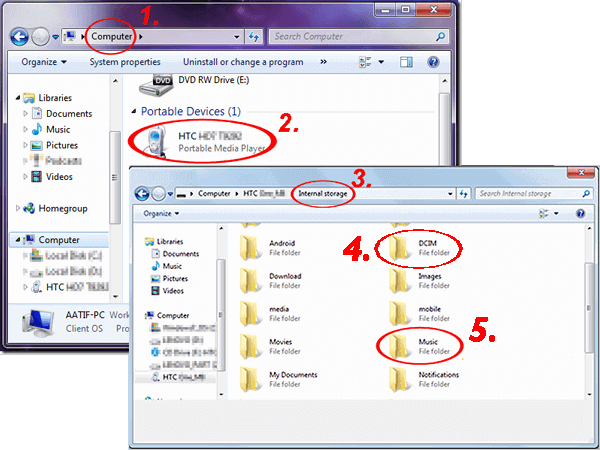
Adım 3: iPhone 14'ü bilgisayarınıza bağlayın ve dosyalarınızı yükleyin. Bağlandıktan sonra iTunes'u açın ve iPhone 14 simgenize tıklayın. Fotoğraf yüklemek istiyorsanız, “Fotoğraf” ve “fotoğrafları senkronize et” seçeneğine tıklayıp DICM klasörünüzü seçebilirsiniz.
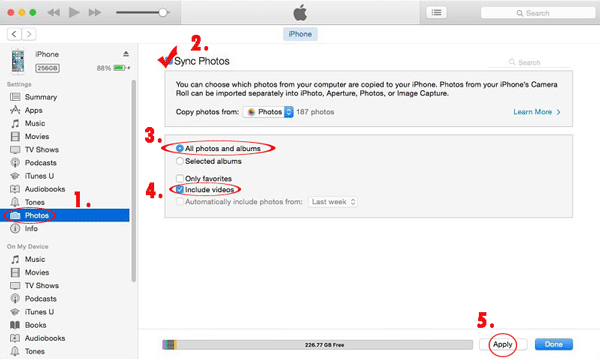
Adım 4: Dosya adına göre doğrudan ekrandan bulamıyorsanız veri arama seçeneğine gidin ve seçin. Onayladığınızda ve aktarım işlemi verilerinizi bu iki cihazdan senkronize edecektir. .
Yöntem 5: Android Veri Kurtarma ile Android/iPhone Verilerinizi/Kişi/Fotoğraflarınızı yedekleyin.
Verilerinizi nasıl aktaracağınızı öğrendikten sonra, en basit şekilde verilerinizi nasıl koruyacağınızı öğrenmenin zamanı geldi. Ve işte verilerinizi basit ve kolay bir şekilde yedeklemenize yardımcı olacak yöntem.
Adım 1: Android Tarih Kurtarma'yı açın ve ana sayfada üç seçenek arasından “Android Veri Yedekleme ve Geri Yükleme” seçeneğine tıklayın.

Adım 2: Ekranda “Aygıt Verileri Yedekleme” veya “tek tıkla Yedekleme” seçeneğine tıklayın. “Cihaz Verilerini Geri Döndür” seçeneğine tıklarsanız, Android/iPhone verilerini PC'ye bağlamanız istenir.

Adım 3: Ekrandaki talimatlara uygun olarak Android/iPhone'unuzu PC'ye bağlamak için USB kablonuzu kullanın.
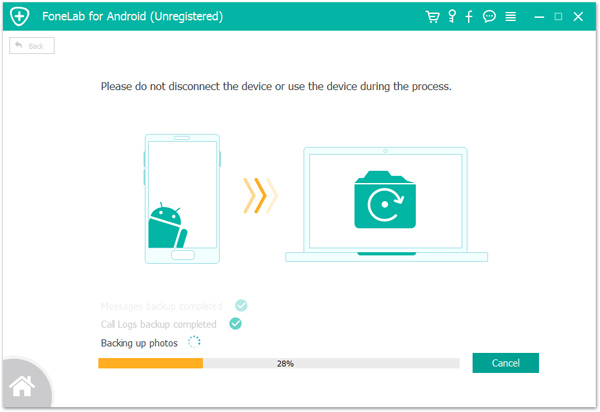
Adım 4: Cihazınız ve PC'niz bağlıysa, tüm verilerinizi cihazınızda göreceksiniz. Android/iPhone cihazınızdan neyi yedeklemek istediğinizi seçin ve ardından “yedekle” düğmesine tıklayın.
Tüm bu adımlar tamamlanırsa verileriniz başarıyla yedeklenecektir.






